Comment vider le cache sur iPhone
Pour supprimer le cache de votre iPhone et d’autres applications de navigation, ouvrez Réglages > Général > Stockage de l’iPhone. Faites ensuite défiler vos applications et sélectionnez celle qui est à supprimer. Plusieurs options s’offrent à vous, selon que vous effacez le cache de votre navigateur ou celui des applications de l’iPhone.
Vider le cache dans Safari
Voici comment vider le cache de Safari sur iPhone :
-
Ouvrez Réglages > Général.
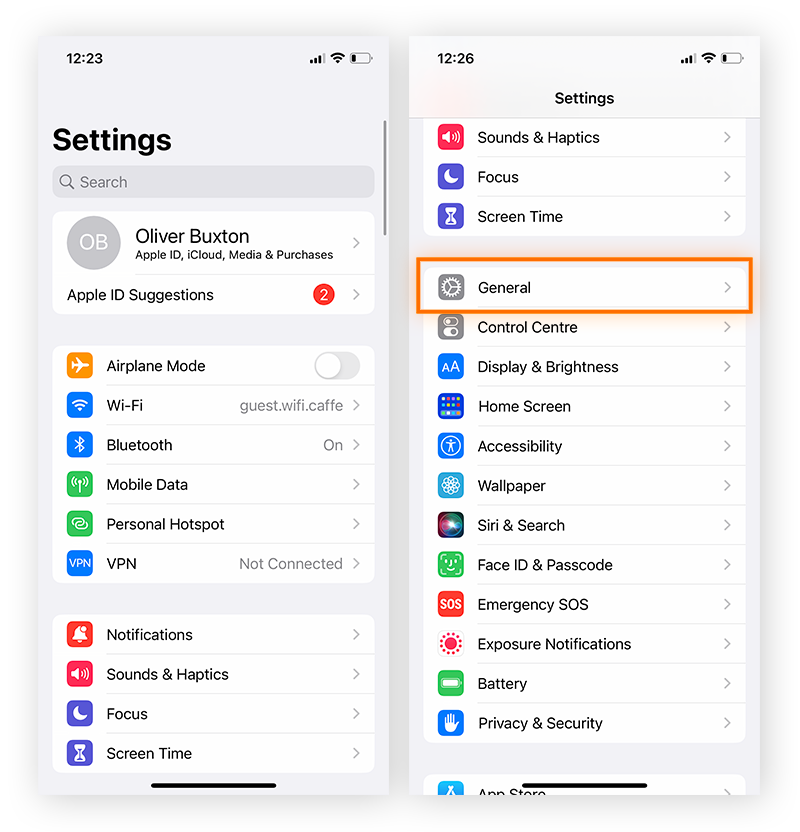
-
Appuyez sur Stockage iPhone et sélectionnez Safari dans la liste des applications.
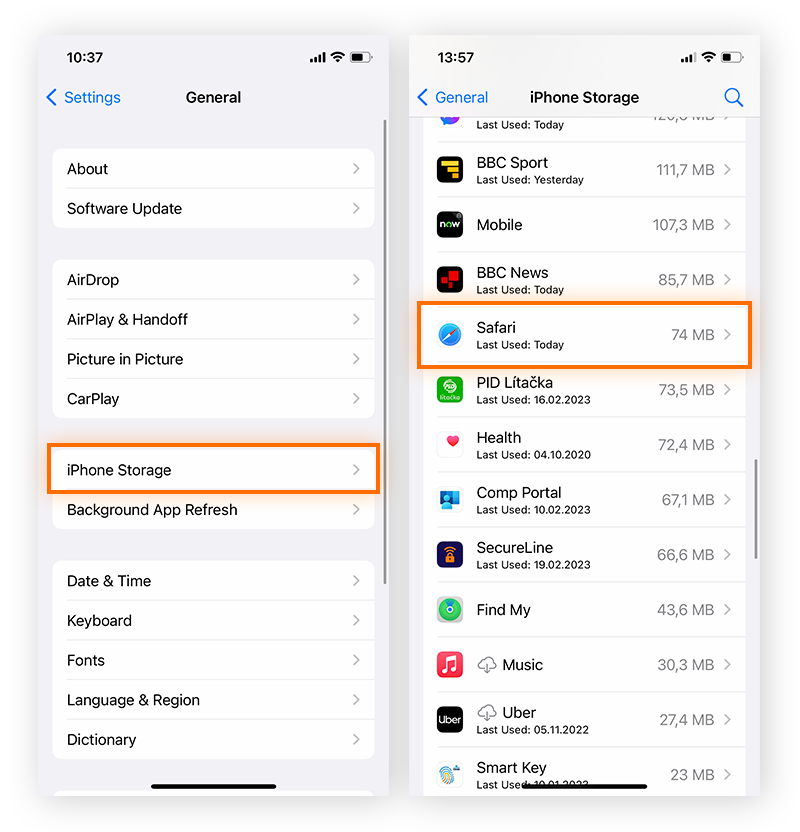
-
Appuyez sur Données du site web pour afficher une ventilation de vos données par site web. Appuyez sur Supprimer toutes les données du site Web en bas de l’écran, puis confirmez en cliquant sur Supprimer maintenant.
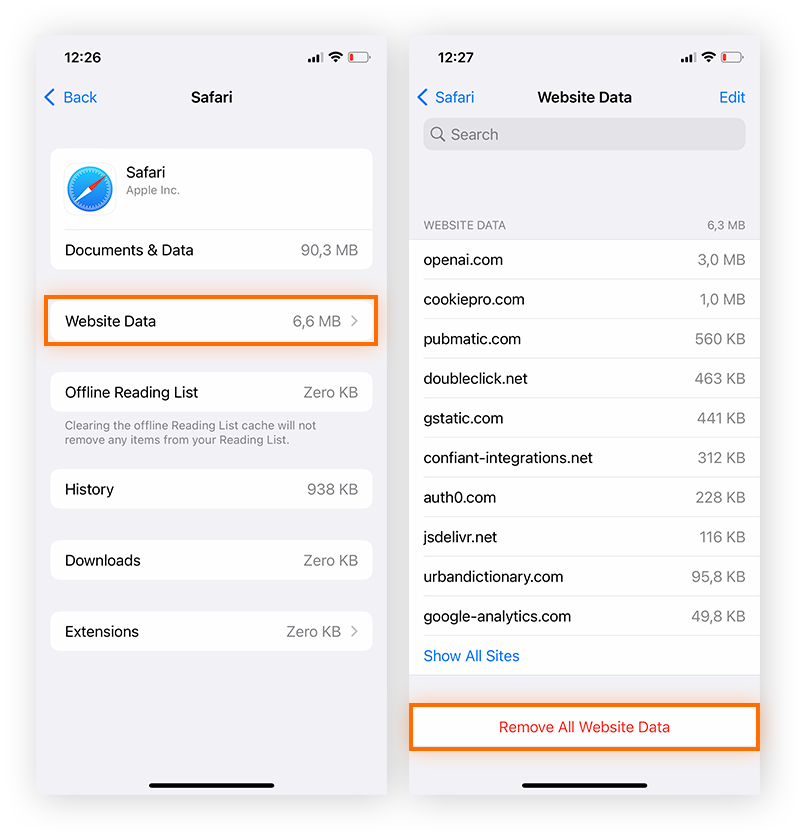
-
Vous pouvez également supprimer les données d’un site particulier en balayant vers la gauche et en appuyant sur Supprimer.
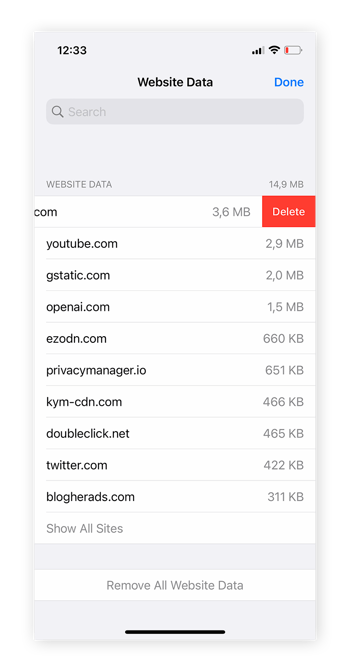
Notez que la suppression des données d’un site web va effacer vos cookies ainsi que votre cache. Il n’est pas possible de les effacer séparément sur un iPhone.
Une fois que vous savez comment vider le cache de votre iPhone, vous êtes prêt pour les appareils iOS, car les étapes pour vider le cache et les cookies sur l’iPad sont presque identiques. N’oubliez pas que la suppression du cache sur les ordinateurs Mac est un processus légèrement différent.
Vider le cache dans Chrome
Voici comment purger le cache de Chrome sur iPhone :
-
Appuyez sur le menu (trois points) dans le coin supérieur droit et sélectionnez Effacer les données de navigation.
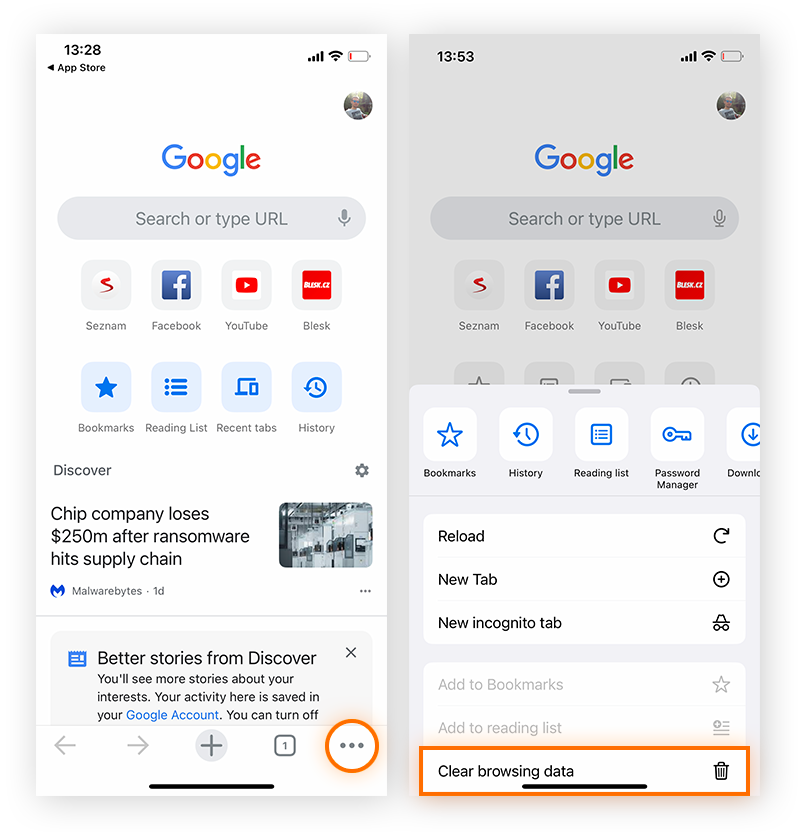
-
Si vous souhaitez uniquement effacer les données du cache, vérifiez que seule la case Images et fichiers en cache est sélectionnée, puis appuyez sur Effacer les données de navigation. Appuyez sur Effacer les données de navigation pour valider.
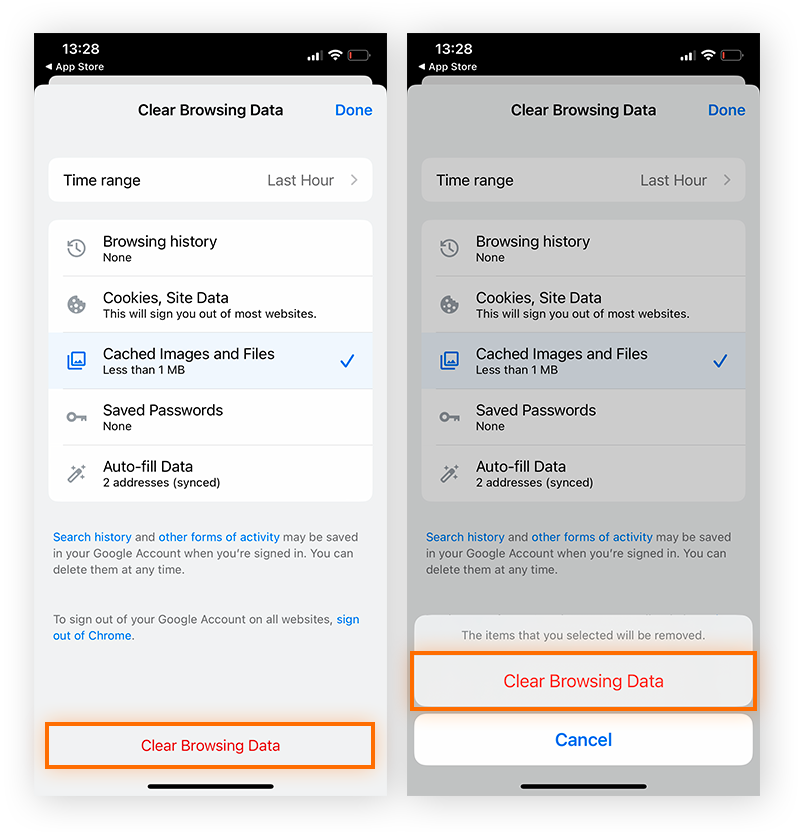
Videz le cache de votre application
Contrairement au cache du navigateur, qui peut être effacé via le menu des applications, la seule façon d’effacer le cache des applications iPhone (telles que Facebook, Instagram, Snapchat ou YouTube) est de les supprimer complètement de votre appareil, puis de réinstaller l’application.
Pour ce faire, allez dans Réglages > Général > Stockage de l’iPhone. Choisissez l’application à supprimer, puis appuyez sur Supprimer l’application.
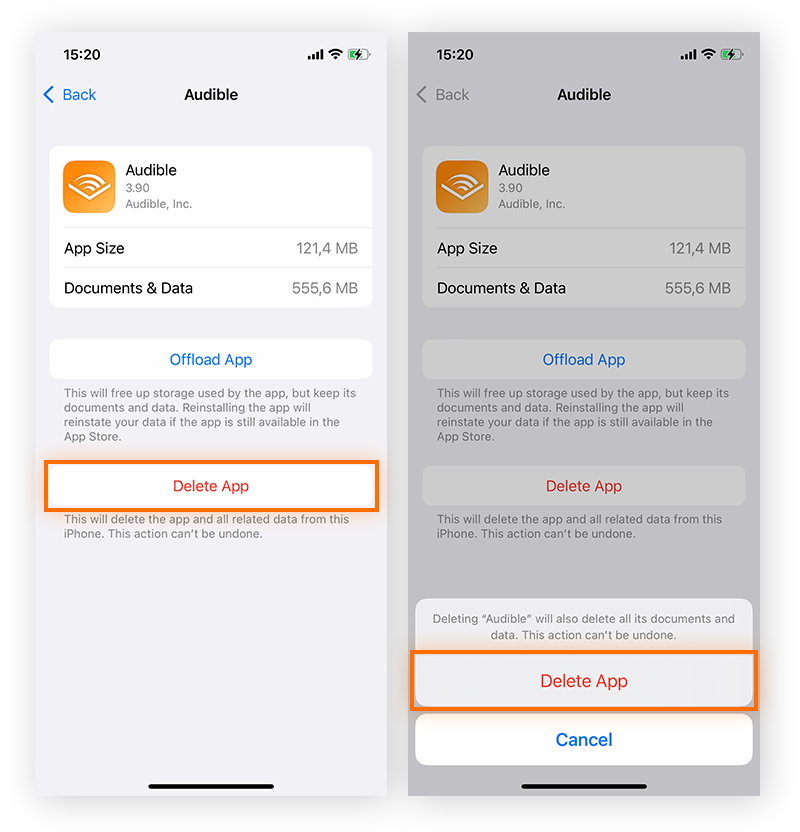
Allez ensuite sur l’App Store et téléchargez à nouveau l’application. Elle sera installée sans tous les fichiers de cache et toutes les autres données connexes précédemment utilisées. Si cette méthode de suppression du cache des applications iPhone peut paraître un peu compliquée, elle ne prend que quelques minutes.
Comment supprimer les cookies sur iPhone
Il est possible de supprimer les cookies du navigateur sur iPhone via les réglages d’iOS ou du navigateur, selon le navigateur. Mais avant de vous lancer, sachez que la suppression des cookies implique une déconnexion de tous les comptes, ainsi qu’une suppression des informations d’enregistrement renseignées automatiquement et les préférences de site configurées.
Si vous souhaitez effacer les cookies de votre iPhone pour empêcher le pistage web, vous devriez également envisager de supprimer l’historique de votre iPhone et l’ historique de vos recherches sur Google, ainsi que de désactiver complètement les cookies.
Vider les cookies dans Safari
Voici comment purger les cookies Safari sur iPhone :
-
Ouvrez Réglages > Général.
-
Touchez Stockage iPhone, sélectionnez Safari dans la liste des applications, puis tapez sur données de site Web.
-
Appuyez sur Supprimer toutes les données du site Web en bas de l’écran, ou supprimez les données d’un site individuel en glissant vers la gauche et en appuyant sur Supprimer.
Vider les cookies dans Chrome
Voici comment supprimer les cookies dans Chrome sur un iPhone :
-
Appuyez sur le menu (trois points) et sélectionnez Effacer des données de navigation.
-
Sélectionnez Cookies, Données des sites > Effacer les données de navigation.
Pourquoi vider le cache et supprimer les cookies de votre iPhone ?
La suppression du cache et des cookies sur iPhone peut contribuer à améliorer les performances de votre appareil et à renforcer votre confidentialité en libérant de l’espace de stockage et en supprimant les données des sites web susceptibles de contenir des informations personnelles. Le nettoyage régulier du cache et des cookies de votre iPhone à l’aide d’un outil de nettoyage de navigateur peut également accélérer l’Internet de votre téléphone en résolvant les problèmes qui ralentissent votre navigateur.
Protégez le bon fonctionnement de votre appareil avec Avast
Effacer le cache et les cookies présente des avantages en termes de performances et de confidentialité, mais ne remplace pas une protection complète contre l’ensemble des menaces de sécurité, même sur un iPhone.
Avast One pour iOS regorge de fonctionnalités et d’outils qui s’intègrent parfaitement et améliorent la sécurité de votre iPhone ou iPad, y compris une protection avancée contre les logiciels malveillants, la détection automatique des arnaques et du phishing, et même un VPN pour chiffrer vos communications en ligne. Installez Avast One gratuitement dès aujourd’hui.